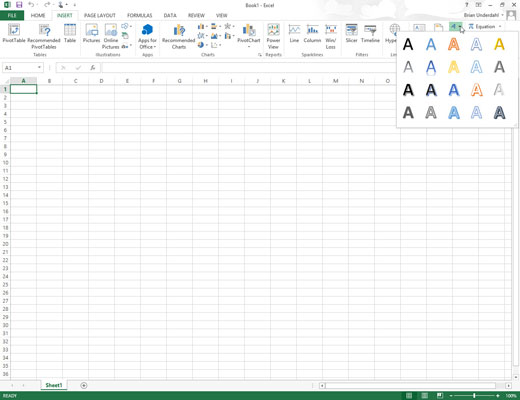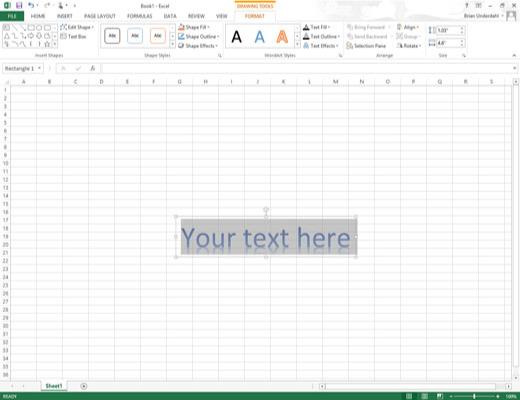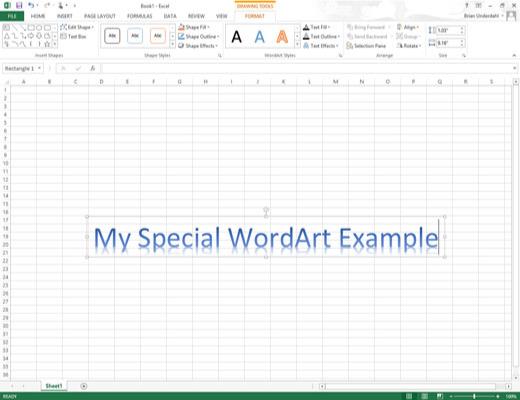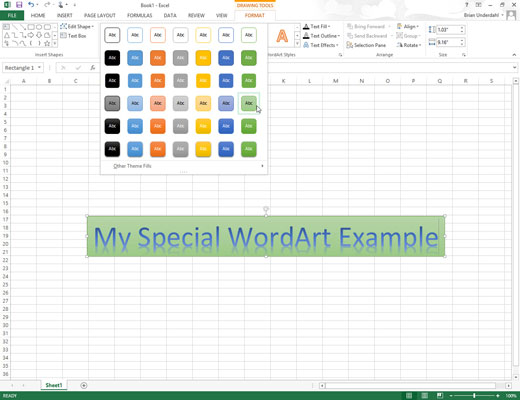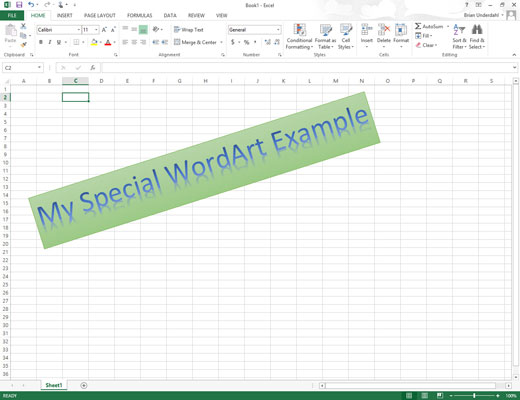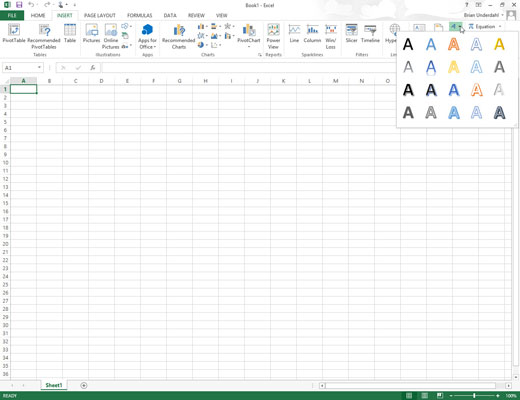
Kattintson a WordArt parancsgombra a szalag Beszúrás lapján, vagy nyomja meg az Alt+NW billentyűkombinációt.
Az Excel megjeleníti a WordArt legördülő galériát.
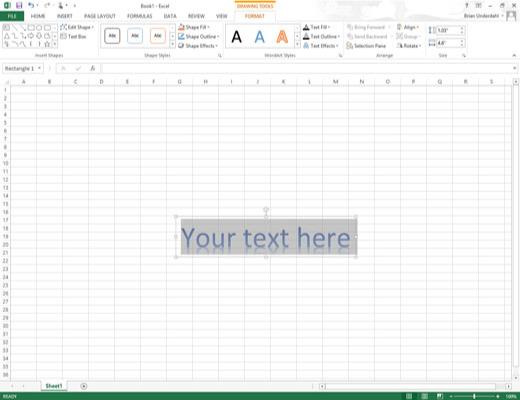
Kattintson az A miniatűrre a használni kívánt WordArt stílusban a WordArt legördülő galériában.
Az Excel beszúr egy kiválasztott szövegdobozt, amely az Ön szövegét tartalmazza a munkalap közepén, és ezzel a szöveggel a galériában kiválasztott WordArt stílusban.
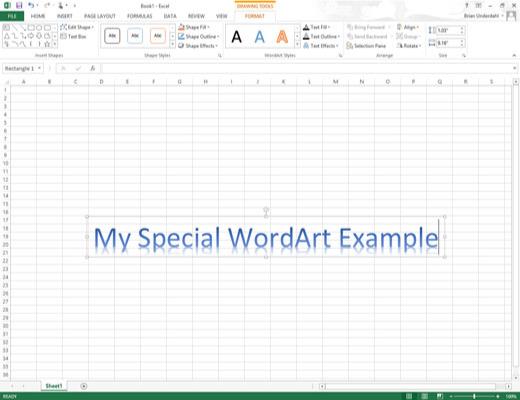
Írja be a munkalapon megjeleníteni kívánt szöveget a Szöveg szövegmezőbe.
Amint elkezdi a gépelést, az Excel lecseréli az Ön szövege itt szöveget a kiválasztott szövegmezőben a beírt karakterekre.
Írja be a munkalapon megjeleníteni kívánt szöveget a Szöveg szövegmezőbe.
Amint elkezdi a gépelést, az Excel lecseréli az Ön szövege itt szöveget a kiválasztott szövegmezőben a beírt karakterekre.
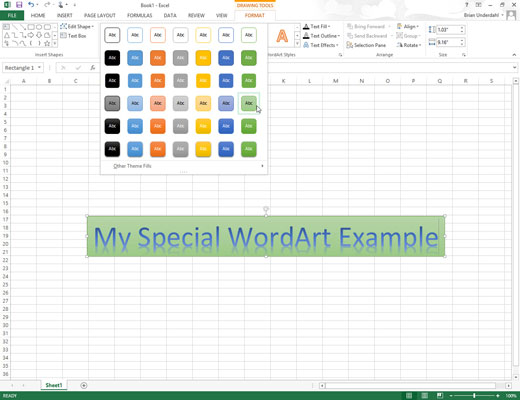
(Opcionális) A szövegmező hátterének formázásához használja az Élő előnézetet a Formátum lap Alakzatstílusok legördülő galériájában, és keresse meg a használni kívánt stílust, majd állítsa be a bélyegképére kattintva.
A Rajzeszközök kontextuális lap Formázás lapja automatikusan hozzáadódik és aktiválódik, amikor WordArt szöveget választ ki a munkalapon.
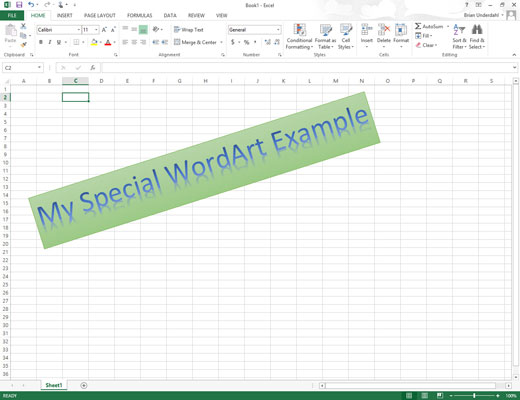
Miután elvégezte a WordArt-szöveg méretének, alakjának vagy tájolásának végső módosítását a méretezési és elforgatási fogantyúkkal, kattintson egy cellára valahol a szövegen kívül a grafika kijelölésének megszüntetéséhez.
Vegye figyelembe, hogy az Excel automatikusan tömöríti a szöveget, hogy kitöltse a szövegmező alakját és méretét. Ha több helyet szeretne tenni a szavak és az egyes szavakban lévő karakterek között, szélesítse a szövegdobozt a szövegmező mindkét oldalán lévő méretezési fogantyú húzásával.
Ha a WordArt szövegen kívülre kattint, az Excel törli a grafika kijelölését, és a Rajzeszközök környezetfüggő lapja eltűnik a szalagról. (Ha azt szeretné, hogy ez a lap újra megjelenjen, csak kattintson valahova a WordArt szövegre a grafika kiválasztásához.)